老本装安卓系统教程,老电脑安装安卓系统全攻略
你有没有想过,你的老电脑还能再战江湖呢?没错,就是那个陪伴你多年的老本本,现在它也能装上安卓系统,变身成移动的小宇宙!是不是很激动?别急,跟着我,一步步来,让你的老电脑焕发第二春!
准备篇:装备齐全,战无不胜

在开始之前,咱们得准备好一些“武器”:
1. 安卓系统镜像:这是你的电脑要装的新系统,可以从网上找到适合你电脑的安卓系统镜像文件,比如Androidx86。
2. U盘:一个4G以上的U盘,用来制作启动盘。

3. UltraISO:一个软件,可以帮助你将安卓系统镜像写入U盘。
制作启动U盘:打造你的电脑新生命
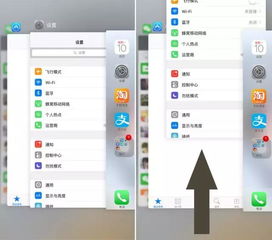
1. 下载并安装UltraISO:打开UltraISO,选择“文件”菜单下的“打开”,找到你下载的安卓系统镜像文件。
2. 写入镜像:点击“启动”菜单下的“写入硬盘镜像”,选择你的U盘,然后点击“写入”。
3. 设置启动顺序:进入BIOS,将U盘设置为第一启动设备。
安装安卓系统:电脑变身进行时
1. 重启电脑:插入U盘,重启电脑,按F12(或根据你的电脑型号不同,可能是F2、F10等)进入BIOS设置。
2. 选择U盘启动:在启动菜单中,选择你的U盘,然后回车。
3. 开始安装:进入安卓系统安装界面,选择“Installation Phoenix OS to Harddisk”,然后回车。
4. 分区设置:根据提示,选择创建新的分区表,然后选择使用Legacy兼容引导方式。
5. 新建分区:选择“New”,创建一个主分区,将整个硬盘作为分区使用。
6. 设置活动分区:将新建的分区设置为活动分区,这样系统才能启动。
7. 写入硬盘:选择“Write”,将所有操作写入硬盘,然后选择“Quit”退出。
安装完成:你的电脑焕然一新
1. 重启电脑:拔掉U盘,重启电脑,你的电脑现在应该已经进入了安卓系统。
2. 体验安卓:现在,你可以尽情地体验安卓系统带来的乐趣了。
注意事项:安全第一,享受第二
1. 备份重要数据:在安装新系统之前,一定要备份你的重要数据,以防万一。
2. 兼容性问题:由于安卓系统是专为移动设备设计的,所以在电脑上运行可能会有一些兼容性问题,需要耐心解决。
3. 更新系统:定期更新安卓系统,以保证系统的稳定性和安全性。
:老电脑新生命,一起战江湖
通过以上步骤,你的老电脑已经成功装上了安卓系统,是不是感觉焕然一新呢?快来和我一起,用你的老电脑战江湖吧!别忘了,分享你的经验,让更多的小伙伴也能享受到这个乐趣哦!
